Fișierele de configurare Linux sunt dificil de configurat, mai ales dacă aveți mai multe computere. De-a lungul anilor, utilizatorii Linux au rezolvat această problemă (în cea mai mare parte) comprimând și încărcând configurații la diverși furnizori de stocare în cloud. Pentru că, pe cât de util este să ai o arhivă cu diferite fișiere de configurare Linux făcute online, este incredibil de plictisitor de rezolvat. Dezvoltatorul Symbolize crede și el. Deci, pentru a rezolva problema, a creat o aplicație care elimină oboseala de a menține sincronizate fișierele de configurare Linux.
Aplicația se numește Symbolize și, odată cu ea, utilizatorii pot configura rapid fișierele de configurare pe mai multe mașini cu ajutorul linkurilor simbolice (AKA shortcuts) și a magiei Dropbox.
Notă: Symbolize funcționează cel mai bine cu aplicația de sincronizare Dropbox. Înainte de a începe cu acest articol, instalați cea mai recentă versiune a clientului de sincronizare. Pentru mai multe informații, consultați tutorialul aici .
Obținerea simbolizează
Aplicația Symbolize nu este complicată, așa că nu trebuie să fie construită folosind instrumente și dependențe speciale. În schimb, utilizatorii îl pot lua din magazinul Snap cu comanda de instalare rapidă sau prin preluarea scriptului din GitHub.
Pentru a începe instalarea instrumentului Symbolize pe Linux, deschideți o fereastră de terminal apăsând Ctrl + Alt + T sau Ctrl + Shift + T de pe tastatură. De acolo, urmați instrucțiunile din linia de comandă care corespund modului în care doriți să rulați programul pe sistemul dvs.
Snap instrucțiuni
Metoda Snap este, fără îndoială, cea mai bună modalitate de a face ca Symbolize să funcționeze, deoarece nu necesită interacțiunea cu GitHub. Luați Snap-ul și continuați-vă viața.
Pentru a începe instalarea Snap a aplicației Symbolize, trebuie să rulați un sistem de operare Linux care acceptă formatul Snap. Pentru cele mai bune rezultate, mergeți cu Ubuntu , deoarece timpul de execuție Snap vine preconfigurat și nu este nevoie de agitație. Cu toate acestea, dacă nu sunteți pe Ubuntu, puteți afla totul despre cum să activați Snaps pe computerul dvs. Linux, urmând acest ghid aici .
Odată ce timpul de execuție Snapd este activ și rulează pe sistemul dvs. Linux, utilizați comanda snap install pentru a obține cel mai recent instantaneu al Symbolize.
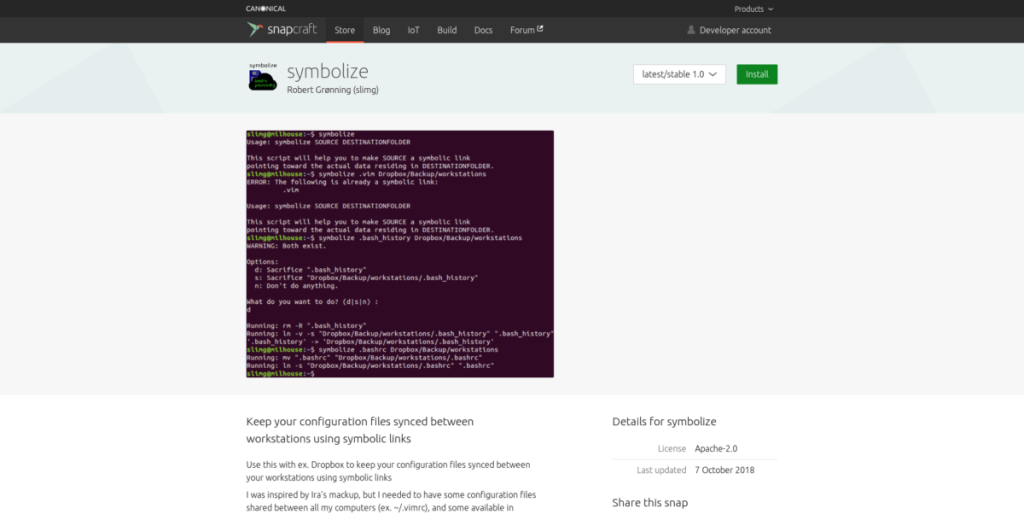
sudo snap install simbolizează
Descarcare directa
Nu orice sistem de operare Linux funcționează cu pachetele Snap și runtime Snap. Din fericire, este posibil să profitați de utilitatea Symbolize prin simpla descărcare a fișierului script de pe pagina GitHub a dezvoltatorului.
De obicei, pe TipsWebTech360, când avem de-a face cu programe pe GitHub, vă instruim să descărcați fișierele folosind aplicația Git. De data aceasta, descărcarea cu aplicația Git nu este necesară, deoarece nu există cod de compilat. Este posibil să utilizați comanda wget pentru a prelua tot ce aveți nevoie pentru a utiliza Symbolize.
wget https://raw.githubusercontent.com/SlimG/symbolize/master/symbolize
Wget Downloader este foarte rapid, și veți avea script - ul într - o chestiune de secunde. Când procesul este încheiat, este timpul să plasați aplicația Symbolize în calea dvs. (AKA /usr/local/bin/ ). Pentru a plasa fișierul script în /usr/local/bin/ , ridicați terminalul la starea Root și utilizați comanda mv .
sudo -s mv symbolize /usr/local/bin/
Apoi, actualizați permisiunile fișierului cu comanda chmod .
chmod +x /usr/local/bin/symbolize
Apoi ar trebui să puteți accesa și rula Symbolize executând comanda symbolize .
simboliza
Folosind Symbolize
Această aplicație funcționează prin preluarea unei locații de fișier sau folder și mutarea acestuia în Dropbox, păstrând astfel totul sincronizat. Pentru a afla cum să păstrați fișierele de configurare Linux sincronizate, faceți următoarele.
Pasul 1: Deschideți un terminal și rulați ls -a pentru a determina ce folder de configurare doriți să mențineți sincronizat cu Symbolize. În acest exemplu, vom folosi folderul ~/.ssh .
ls -a
Pasul 2: Porniți clientul de sincronizare Dropbox pe computerul dvs. Linux și asigurați-vă că sunteți conectat la serviciu.
Pasul 3: Utilizați comanda mkdir și creați un folder de sincronizare pentru fișierele de configurare de pe computerul dvs. Linux.
mkdir -p ~/Dropbox/configs/
Pasul 4: Utilizați scriptul de simbolizare pentru a sincroniza fișierele de configurare cu Dropbox.
simbolizează ~/.ssh ~/Dropbox/configs/
Repetați acest proces pentru fiecare fișier și folder de configurare pe Linux pe care doriți să-l mențineți sincronizat.
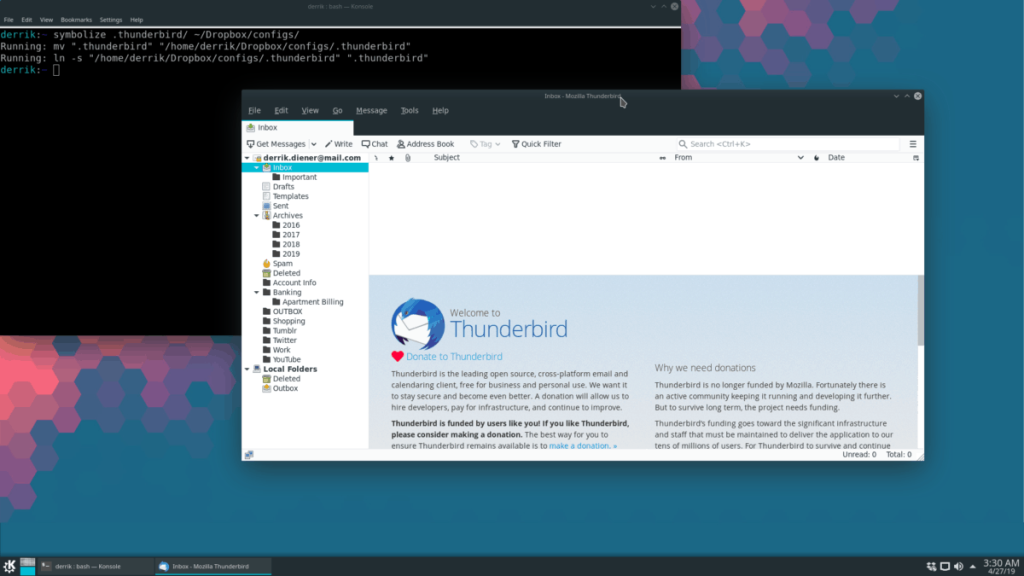
Opțional – Încărcați configurațiile sincronizate pe un alt PC Linux
Un lucru bun despre Symbolize este că vă menține fișierele de configurare sincronizate prin introducerea lor în Dropbox. Dar lucrul cu adevărat cool despre Symbolize este folosirea acestuia pentru a rula aceleași fișiere de configurare pe mai multe computere.
Pentru a configura mai multe computere Linux pentru a utiliza aceleași fișiere de sincronizare, procedați în felul următor.
Pasul 1: urmați pașii din „Folosirea Symbolize” de mai sus pentru a sincroniza toate fișierele de configurare cu Dropbox. Acest lucru trebuie făcut doar cu un singur PC Linux și nu cu mai multe.
Pasul 2: Conectați-vă la un alt PC Linux fără niciun fișier de configurare sincronizat configurat pe acesta, conectați-vă la Dropbox și sincronizați fișierele din serviciu. Apoi, rulați symbolize pentru a vă configura configurațiile.
Deci, de exemplu, pentru a adăuga folderul sincronizat ~/.ssh din ~/Dropbox/configs/, ați face:
rm -rf ~/.ssh simbolizează ~/Dropbox/configs/.ssh/ ~/

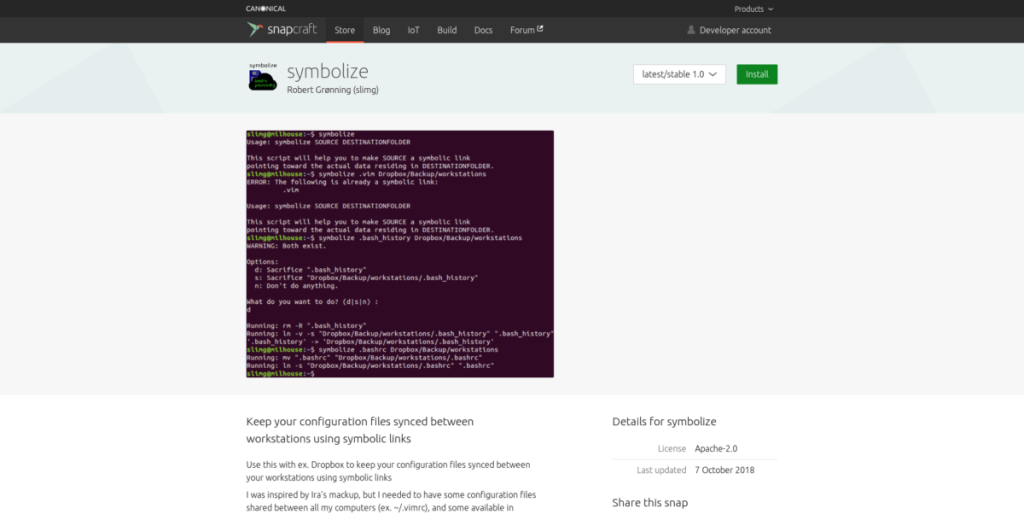
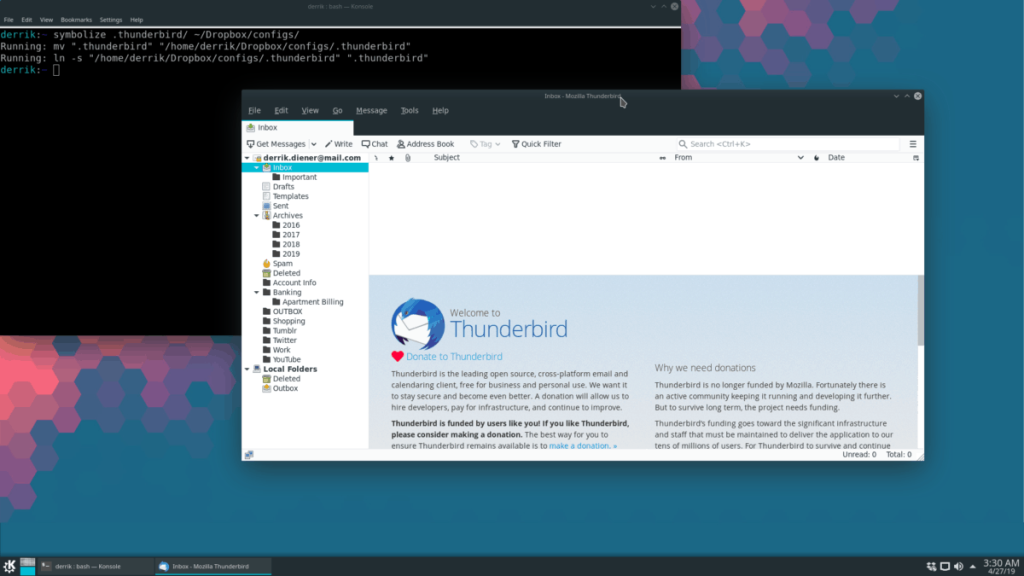



![Descarcă FlightGear Flight Simulator gratuit [Distrează-te] Descarcă FlightGear Flight Simulator gratuit [Distrează-te]](https://tips.webtech360.com/resources8/r252/image-7634-0829093738400.jpg)




